win8.1安装方法 win8.1旗舰版系统U盘安装步骤详解
更新时间:2024-03-23 14:14:15作者:xiaoliu
Win8.1旗舰版系统是一款备受用户欢迎的操作系统,其安装方法也备受关注,通过U盘安装Win8.1旗舰版系统是一种常见且便捷的安装方式,本文将详细介绍Win8.1旗舰版系统U盘安装步骤,让用户能够轻松快速地完成系统安装。随着技术的不断发展,安装Win8.1旗舰版系统已经变得更加简单和方便,只需按照指导进行操作即可完成安装,为用户带来更加高效和便捷的使用体验。
win8.1旗舰版系统U盘安装步骤详解:
1、首先制作win10系统之家U盘启动盘,如下图所示
2、重启,等到屏幕上出现启动画面后按快捷键进入到win10系统之家菜单页面,选择菜单中的“【02】”,按回车键确认;
3、进入pe系统桌面后,点击打开win10系统之家PE装机工具,然后在工具主窗口中点击“浏览”按钮;
4、打开查找范围窗口后,我们在下拉列表中点击进入win10系统之家u盘,然后选中win8系统镜像文件,点击“打开”,选择C盘用于存放系统,然后点击“确定”按钮即可;
5、随后会弹出一个提示窗口,询问是否执行还原操作,我们只需点击“确定”即可;
6、接着,程序开始释放系统镜像文件,我们只需耐心等待操作完成并自动重启即可。
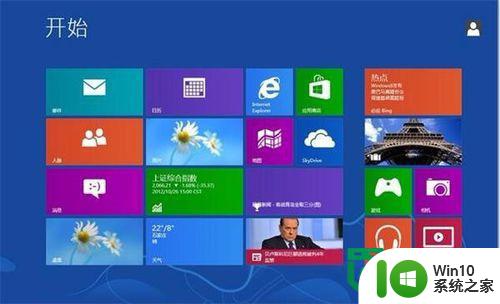
以上就是win8.1安装方法的全部内容,还有不懂得用户就可以根据小编的方法来操作吧,希望能够帮助到大家。
win8.1安装方法 win8.1旗舰版系统U盘安装步骤详解相关教程
- win10旗舰版u盘安装详细步骤 win10旗舰版u盘安装教程图解
- win7旗舰版安装usb3.0驱动教程 win7旗舰版usb3.0驱动安装步骤详解
- u盘安装操作系统的方法 U盘安装Windows系统步骤详解
- u盘启动装win8旗舰版需要哪些步骤 U盘安装Windows 8旗舰版详细步骤
- win8 64位旗舰版u盘安装教程 win8 64位U盘安装系统步骤详解
- win10 ghost系统u盘安装步骤 U盘安装Ghost Win10的步骤详解
- uefi启动U盘怎样安装系统 UEFI启动U盘安装系统步骤详解
- win10 64位系统U盘安装教程 win10 64位系统U盘安装步骤详解
- u盘安装win8.1系统的教程解析 U盘安装win8.1系统详细步骤
- 东芝R30使用U盘安装win7旗舰版系统的方法 东芝R30如何使用U盘安装win7旗舰版系统
- u盘装win8系统的方法 win8系统u盘安装教程步骤详解
- 通用的u盘重装系统方法 U盘安装系统步骤详解
- w8u盘启动盘制作工具使用方法 w8u盘启动盘制作工具下载
- 联想S3040一体机怎么一键u盘装系统win7 联想S3040一体机如何使用一键U盘安装Windows 7系统
- windows10安装程序启动安装程序时出现问题怎么办 Windows10安装程序启动后闪退怎么解决
- 重装win7系统出现bootingwindows如何修复 win7系统重装后出现booting windows无法修复
系统安装教程推荐
- 1 重装win7系统出现bootingwindows如何修复 win7系统重装后出现booting windows无法修复
- 2 win10安装失败.net framework 2.0报错0x800f081f解决方法 Win10安装.NET Framework 2.0遇到0x800f081f错误怎么办
- 3 重装系统后win10蓝牙无法添加设备怎么解决 重装系统后win10蓝牙无法搜索设备怎么解决
- 4 u教授制作u盘启动盘软件使用方法 u盘启动盘制作步骤详解
- 5 台式电脑怎么用u盘装xp系统 台式电脑如何使用U盘安装Windows XP系统
- 6 win7系统u盘未能成功安装设备驱动程序的具体处理办法 Win7系统u盘设备驱动安装失败解决方法
- 7 重装win10后右下角小喇叭出现红叉而且没声音如何解决 重装win10后小喇叭出现红叉无声音怎么办
- 8 win10安装程序正在获取更新要多久?怎么解决 Win10更新程序下载速度慢怎么办
- 9 如何在win7系统重装系统里植入usb3.0驱动程序 win7系统usb3.0驱动程序下载安装方法
- 10 u盘制作启动盘后提示未格式化怎么回事 U盘制作启动盘未格式化解决方法
win10系统推荐
- 1 番茄家园ghost win10 32位官方最新版下载v2023.12
- 2 萝卜家园ghost win10 32位安装稳定版下载v2023.12
- 3 电脑公司ghost win10 64位专业免激活版v2023.12
- 4 番茄家园ghost win10 32位旗舰破解版v2023.12
- 5 索尼笔记本ghost win10 64位原版正式版v2023.12
- 6 系统之家ghost win10 64位u盘家庭版v2023.12
- 7 电脑公司ghost win10 64位官方破解版v2023.12
- 8 系统之家windows10 64位原版安装版v2023.12
- 9 深度技术ghost win10 64位极速稳定版v2023.12
- 10 雨林木风ghost win10 64位专业旗舰版v2023.12